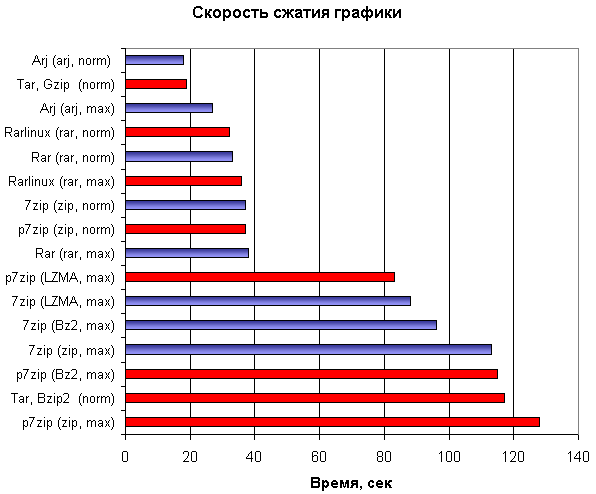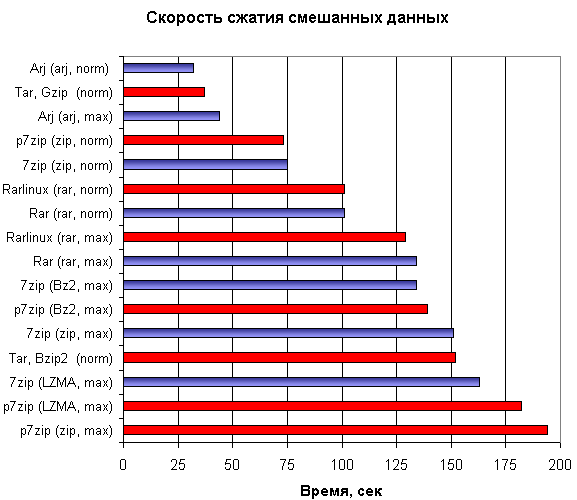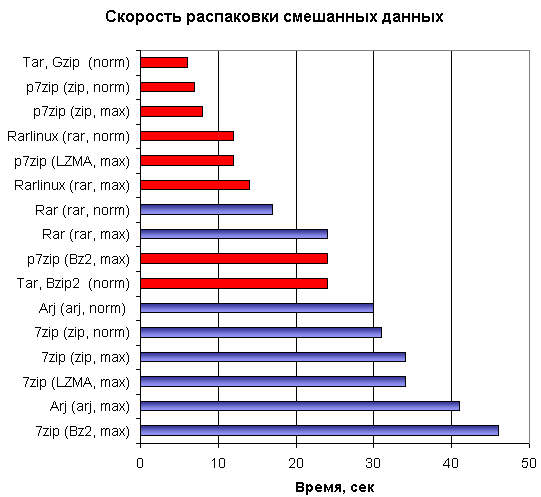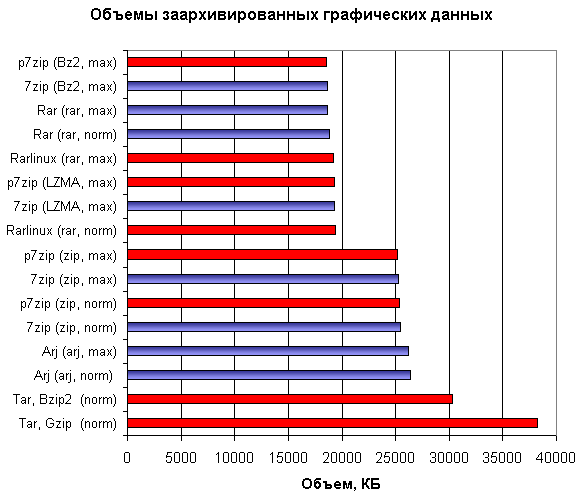- PeaZip: архиватор для Windows и Linux
- Использование PeaZip
- Поддерживаемые форматы
- Альтернативные архиваторы
- Заключение
- Архиваторы
- atool
- bzip2
- comprez
- cyphertite
- File Roller
- FreeArc
- Long Range ZIP (LRZIP)
- Lunzip
- p7zip
- patool
- Pcompress
- PeaZip
- Удобный графический архиватор
- Путеводитель по архиваторам(продолжение)
- Конфигурация тестовой рабочей станции
- Операционные системы
- Участники тестирования
PeaZip: архиватор для Windows и Linux
Оригинал: Archive files in both Windows and Linux using PeaZip
Автор: Federico Kereki
Дата: 5 марта 2008
Перевод: Александр Тарасов aka oioki
Дата перевода: 18 марта 2008
Если вам нужен архиватор, который работает как в Windows, так и в Linux, который обладает графическим интерфейсом и при этом является программой с открытым исходным кодом, тогда вам подходит лишь одна программа, и это PeaZip . Она играет роль графической оболочки для многих средств архивации, сжатия, шифрования и других подобных функций.
Работа Linux-версии PeaZip не зависит от окружения рабочего стола, неважно, что вы предпочитаете — KDE, GNOME, Xfce или что-то другое. Интеграция с рабочим столом может не работать в некоторых случаях, если нет соответствия стандартам freedesktop.org ; однако в любом случае, базовая функциональность программы не пострадает. Программа не требует какой-то особой установки; просто запустите ее из любого места (даже с USB-флешки), и она будет работать.
Страница загрузки PeaZip содержит как Windows-версию, так и несколько вариантов для Linux: версия Portable/Standalone, для установки которой потребуется пройти несколько дополнительных этапов; и пакеты (deb или RPM), которые проще установить. Будучи пользователем openSUSE, я выбрал RPM-пакет. После загрузки пакета (около 5,5 Мб), командуйте от имени root:
после чего программа должна установиться и интегрироваться в окружение вашего рабочего стола.
Если вы предпочитаете производить установку вручную, скачайте версию Portable/Standalone. После завершения скачивания перейдите в созданный каталог и выполните от имени root следующие команды:
Следуйте инструкциям на экране, там будет написано, как создать значок на рабочем столе, ссылку в главном меню и т.п. Отметим, что при первом запуске PeaZip у вас может не оказаться каких-то библиотек, об этом вам придется позаботиться самостоятельно.
Использование PeaZip
Запустите PeaZip и выберите Tools -> Settings, чтобы начать настраивать программу. Во вкладке Create Archive, выберите формат по умолчанию (ZIP — хороший выбор), а также те форматы, которые будут использоваться. К примеру, для простого пользователя совершенно не нужны такие форматы, как PAQ или QUAD. В других вкладках есть еще множество настроек, но в большинстве случаев подходят настройки по умолчанию. По этому вопросу доступна кое-какая документация .
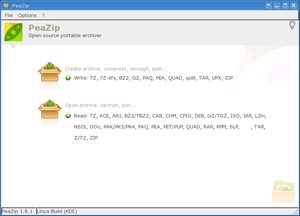
Рисунок 1. Стартовое окно программы
В стартовом окне (см. рисунок 1) содержится два значка: один для создания архива, другой для извлечения файлов из архивов. При наведении мышки над этими значками появляются все доступные форматы. Меню File содержит записи как для этих двух функций, так и для других, например, разделение и слияние архивов, проверка файлов, сравнение файлов и очистка файлов (удаление без возможности восстановления). Нажмите на лампочке в правом верхнем углу для получения дополнительной информации. Наконец, можно перетаскивать файлы на окно для создания или обновления архива.
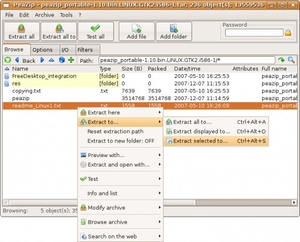
Рисунок 2. Система Ubuntu. Архив, открытый в PeaZip.
Чтобы извлечь файлы из архива, нажмите на соответствующем значке и выберите файл. Откроется что-то наподобие браузера со списком файлов и каталогов. Чтобы получить более полный список, нажмите на значке плюсика. Чтобы извлечь все файлы из архива, нужно либо нажать правой кнопкой (и выбрать соответствующую команду из выпавшего меню) либо использовать кнопки на панели инструментов.
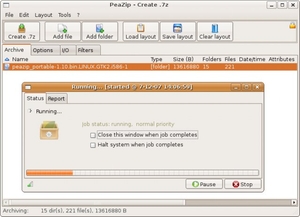
Рисунок 3. Процесс создания архива
Создать архив немного сложнее. После нажатия на значке Create вы получаете пустой каталог, в который можно перетаскивать файлы и каталоги. Можно менять формат создаваемого архива, щелкая правой кнопкой на значке слева вверху. На вкладке Options можно указать следующее:
- Compression parameters (Настройки сжатия): Набор настроек зависит от формата.
- General options (Общие настройки): Здесь можно выбрать, к примеру, нужно ли создавать либо обновлять архив, количество параллельных потоков при создании архивов и нужно ли отсылать по почте уведомлении о завершении архивирования.
- Encryption options (Настройки шифрования): Настройки, позволяющие создать архив, защищенный паролем.
После добавления файлов и выбора настроек, нажмите на кнопке Create, чтобы создать архив.
Поддерживаемые форматы
PeaZip может работать со следующими форматами (с некоторыми ограничениями):
- 7z : Используется в популярной программе 7-Zip .
- ACE : Обладает большей степенью сжатия, чем ZIP, но у него есть проблемы с лицензированием. Можно скачать и установить бесплатную утилиту UnAce , но вы не сможете создавать свои ACE-архивы, а только распаковывать их.
- ARC : Самый популярный формат в 80-х, в суровой борьбе он был замещен форматом ZIP.
- ARJ : Когда-то был конкурентом (и даже был популярней) ZIP-формата, его сильной стороной была возможность работы с многотомными архивами, он часто использовался при передаче файлов по модему и в дистрибутивах программ, поставляемых на дискетах.
- bzip2 : Алгоритм, сжимающий один файл. Обладает большей степенью сжатия, чем ZIP, но существенно медленней его. Часто используется в связке с Tar.
- Cabinet (CAB) : Родной формат сжатия от Microsoft.
- GNU zip (gzip) : Изначально создавался как замена алгоритму Lempel-Ziv-Welch (LZW) и другим алгоритмам, с целью избежания различных патентных проблем.
- LHA и LZH : Формат, популярный в Японии (давно использовался в игровых файлах Doom и Quake), но в других местах редко используется.
- PAQ и LPAQ : Форматы, обладающие очень большой степенью сжатия, за что приходится платить скоростью и затратами памяти.
- Pack, Encrypt, Authenticate (PEA) : Формат от разработчиков PeaZip.
- QUAD : Другой малоизвестный формат с высокой степенью сжатия и быстрой работой с архивами.
- RAR : Другой формат времен MS-DOS, сейчас используется в Windows-программе WinRAR . PeaZip способен лишь извлекать файлы из RAR-архивов, но не создавать их.
- Tar : Название формата, производное от «Tape ARchive» («Ленточный архив»), напоминает о его давнем прошлом. Tar лишь архивирует файлы, обычно используется в связке с отдельными алгоритмами сжатия, такими как gzip или bzip2.
- UPX : «Ultimate Packer for eXecutables» — формат, нацеленный исключительно на сжатие бинарных программных файлов.
- ZIP : Используется повсеместно, в том числе в файлах Java JAR, документах OpenOffice.org ODF, расширениях Mozilla Firefox (это ZIP-файлы с расширением xpi) и многих других случаях.
Из форматов, не поддерживаемых PeaZip, можно назвать лишь ALZip (формат, разработанный в Южной Корее и преимущественно используемый там же) и форматы SIT и SITX (проприетарный формат, используемый в программе StuffIt).
В комплекте с PeaZip идут все библиотеки, требуемые для поддержки перечисленных форматов — ведь их исходный код открыт. Лицензия UnAce не позволяет включать в сторонние разработки алгоритм распаковки, а форматы ARC и RAR ограничивают действия сторонних архиваторов лишь извлечением файлов, но не созданием архивов.
Альтернативные архиваторы
Если вам по каким-то причинам не понравился PeaZip, можно рассмотреть следующие альтернативы:
- 7-Zip : Обладает графическим интерфейсом для Windows, однако версия для Linux — p7zip — это консольное приложение.
- Disk ARchive (DAR) : Полная противоположность 7-Zip. Есть оболочка для графической среды KDE , но для Windows есть лишь консольная версия.
- Info-ZIP : Разработчик привычных утилит zip и unzip для Linux, и для Windows есть графический интерфейс WiZ .
- PKZIP : Интегрируется в Windows-окружение, но нет самостоятельного графического интерфейса.
- WinAce и WinRAR : Полнофункциональные графические интерфейсы для Windows, а пользователям Linux остается довольствоваться консольными версиями.
Заключение
Если вам требуется графический архиватор, работающий как в Windows, так и в Linux, то PeaZip — ваш выбор. Он вполне может служить заменой платным конкурирующим программам.
Источник
Архиваторы
Ark – программа для работы с архивами для среды KDE. Может работать как самостоятельная программа так и вызываться через контекстное меню KDE.
atool
Сценарий для управления файловыми архивами различных типов (tar, tar+gzip, zip и т.д.).
btar — это архиватор, совместимый с tar, который позволяет использовать сжатие, шифрование, дифференциальный бэкап и обладает устойчивостью к частичным повреждениям архива.
bzip2
Небольшая консольная утилита для эффективного сжатия данных.
comprez
Простая, безопасная и удобная оболочка к утилитам сжатия и распаковки файлов и каталогов.
cyphertite
Cyphertite — это безопасный архиватор для создания архивов на удаленных машинах, подобный tar.
Консольное приложение для создания резервных копий файлов и каталогов.
File Roller
Программа для работы с архивами для среды GNOME, по сути является удобным и простым в использовании графическим интерфейсом над многими консольными утилитами, вроде tar и zip.
FreeArc
FreeArc — это свободный (GNU GPL) файловый архиватор с открытым исходным кодом и высокой степенью сжатия данных, разработанный Булатом Зиганшиным для 32-битных операционных систем Microsoft Windows и Linux.
Файловый архиватор с высокой степенью сжатия.
Long Range ZIP (LRZIP)
LRZIP — это программа сжатия и библиотека, которые могут дать очень высокие коэффициэнты компрессии и скорости при сжатии больших файлов и наличии большого объема памяти.
Lunzip
Lunzip — это декомпрессор для lzip-файлов.
Сжатие данных по алгоритму LZMA (Lempel-Ziv-Markov chain-Algorithm), с строгой проверкой точности данных и интерфейсом, идентичным bzip2.
p7zip
p7zip — это архиватор файлов с высокой степенью сжатия, порт популярного Windows-архиватора 7-zip под Linux, позволяющий работать в интерфейсе командной строки.
patool
patool — это переносимый архиватор командной строки. Он позволяет создавать, распаковывать, тестировать и просматривать архивы различных форматов.
Pcompress
Pcompress — это утилита компресси/декомпресии и параллельно для удаления дубликатов. Она имеет модульную структуру и включает поддержку множества алгоритмов, таких как LZMA, Bzip2, PPMD, LZ4 и так далее, с подсчетом контрольных сумм по KECCAK/BLAKE2/SHA-256/512.
PeaZip
PeaZip это свободный (GNU LGPL) и бесплатный кроссплатформенный портативный архиватор и графическая оболочка для других архиваторов с многоязычным интерфейсом (русский поддерживается).
Источник
Удобный графический архиватор
Подскажите, пожалуйста, удобный и хороший архиватор, с возможностью работы в графическом режиме (желательно с переходом в root-режим, но можно и без этого) для дистрибутива Ubuntu. Чтобы можно было выбирать не только тип желаемого архива на выходе, но и степень сжатия.
Нужен не банальный «гуглёж», а ваш личный опыт.
Нужен не банальный «гуглёж», а ваш личный опыт.
с возможностью работы в графическом режиме
в том то и дело, что если что-то нужно упаковать с какими-то особыми параметрами — мне проще через консоль с указанием конкретных команд
вот с распаковкой обычно не заморачиваюсь, либо через mc (войти в архив и скопировать содержимое куда надо) либо через то, что запустится с GUI и откроет архив
mc -> F2 -> «запаковать текущую директорию» тоже иногда пользую
mc -> F2 -> «запаковать текущую директорию» тоже иногда пользую
Мне тоже этот вариант иногда нравится, но все архивы (почти) через tar: тот же 7zip не «чистый», а «tar.7z».
Отредактируй меню, чтоб вызывался непосредственно 7zip, без tar, какие проблемы?
Отредактируй меню, чтоб вызывался непосредственно 7zip, без tar, какие проблемы?
Всегда делаю так, как ты сейчас посоветовал. Просто . Один раз решил расслабиться и поискать готовое решение. Чувствую, что придётся всё делать по старинке: быстрей, надёжней и . проще, чем «графика».
Убедил! Отмечаю тему, как решённую.
А если нужно mc, то пользуйся моими хелперами для меню:
Источник
Путеводитель по архиваторам(продолжение)
До сих пор нередко встречаются ситуации, когда более целесообразно применение архиваторов, работающих в консольном режиме. Вспомните времена, когда в бухгалтериях предприятий доминировали разработки на FoxPro для DOS. В конце каждого рабочего дня системный администратор выполнял резервное копирование баз данных. И от того, как быстро оно пройдет, напрямую зависело время окончания рабочего дня специалиста. Основное применение консольных архиваторов — автоматизированное резервное копирование. В этом небольшом тестировании пойдет речь о скорости работы консольных архиваторов в операционных системах Windows и Linux, а также рассмотрим поподробнее степень сжатия данных, обеспечиваемую рассматриваемыми программами. Система проведения тестирования
Конфигурация тестовой рабочей станции
Процессор — Athlon XP 2500+
Оперативная память — 1024МБайт (шина 333МГц)
Жесткие диски:
1. WD2000JB с предустановленной Windows ХР
2. ST3160023A с Linux.
Оба жестких диска имеют 8МБ внутренний кэш. Скорость вращения шпинделя у обоих дисков — 7200 об/мин.
Операционные системы
| ОС | Условия тестирования |
| Windows XP SP2 | Инсталляция производилась из образа диска с заранее установленными драйверами для материнской платы и видеокарты. Файловая система NTFS, все остальные настройки оставлены по умолчанию. |
| SuSE Linux 10.0 | Инсталляция производилась с 5CD дистрибутива. По умолчанию выбрана рабочая среда KDE. Файловая система ReiserFS. |
Участники тестирования
| Название программы | Цена, $ | Лицензия | ОС |
| 7zip 4.32 | 0 | GPL | Windows |
| Arj32 3.11 | 40-100 | ARJ32 LICENSE | Windows |
| Bzip2 1.0.3 | 0 | GPL | Linux |
| Gzip 1.3.5 | 0 | GPL | Linux |
| P7zip 4.30 | 0 | GPL | Linux |
| Rar 3.51 | 5-29 | Лицензия Александра Рошала | Windows |
| Rar 3.51 for Linux | 5-29 | Лицензия Александра Рошала | Linux |
7zip 4.32. Консольная утилита данного архиватора входит в состав программы с графической оболочкой.
| Условия тестирования | Команда для выполнения |
| ZIP, по умолчанию | 7z.exe a -tzip -r |
| ZIP, максимальное сжатие | 7z.exe a -tzip -r -mx9 |
| Архивирование текста в оптимальном формате с максимальной степенью сжатия | 7z.exe a -t7z -r -m9=PPMd |
| Архивирование графики и смешанных данных в оптимальном формате с максимальной степенью сжатия | 7z.exe a -t7z -r -m9=LZMA |
| Архивирование с применением алгоритма Bzip2 с максимальной степенью сжатия | 7z.exe a -t7z -r -m9=BZip2 |
Arj32 3.11. Легендарный консольный архиватор под Windows.
| Условия тестирования | Команда для выполнения |
| ARJ, по умолчанию | ARJ32.EXE a -r |
| ARJ, максимальное сжатие | ARJ32.EXE a -r -jm |
Примечание: Архиватор платный. Незарегистрированная версия перед каждой операцией делает паузу 10 секунд. Все результаты тестов архиватора приводятся без учета данной задержки.
Сочетание Bzip2 1.0.3 и Tar 1.15.1. Архиватор Bzip2 не может архивировать несколько файлов, создавая один архив. Для того, чтобы «собрать» данные в одном файле, чаще всего используется архиватор Tar, известный еще со времен, когда в ходу были ленточные накопители. Tar не сжимает данные, а лишь собирает множество файлов и каталогов в один общий файл, что удобно при записи на накопители с последовательным доступом. Для удобства подсчета результатов, тестирование производилось через пользовательское меню Midnight Commander, где была прописана последовательность требуемых команд.
| Условия тестирования | Команда для выполнения |
| Bzip2, по умолчанию | tar cf bzip2 -f |
Сочетание Gzip 1.3.5 и Tar 1.15.1. Gzip также не может архивировать группу файлов. В качестве «компоновщика» множества файлов использовался архиватор Tar.
| Условия тестирования | Команда для выполнения |
| Gzip, по умолчанию | tar cf gzip -f9 |
p7zip 4.30. Архиватор в Linux, использующий аналогичные с 7zip алгоритмы.
| Условия тестирования | Команда для выполнения |
| ZIP, по умолчанию | 7z a -tzip -r |
| ZIP, максимальное сжатие | 7z a -tzip -r -mx9 |
| Архивирование текста в оптимальном формате с максимальной степенью сжатия | 7z a -t7z -r -m9=PPMd |
| Архивирование графики и смешанных данных в оптимальном формате с максимальной степенью сжатия | 7z a -t7z -r -m9=LZMA |
| Сжатие при помощи алгоритма Bzip2 с максимальной степенью сжатия | 7z a -t7z -r -m9=BZip2 |
Rar 3.51. Консольная утилита для Windows, входящая в состав пакета WinRar.
| Условия тестирования | Команда для выполнения |
| RAR, по умолчанию | Rar.exe a -r |
| RAR, максимальное сжатие | Rar.exe a -r -m5 |
Rar 3.51 for Linux. Версия консольного архиватора Rar для ОС Linux.
| Условия тестирования | Команда для выполнения |
| RAR, по умолчанию | rar a -r0 |
| RAR, максимальное сжатие | rar a -r0 -m5 |
Для тестирования использовались данные, примененные в тестировании архиваторов с графической оболочкой. Небольшая цитата из предыдущей статьи: Для тестирования были созданы три каталога.
- Текстовые файлы объемом 63026КБ. 1566 файлов, среди которых TXT, HTML, RTF, DOC и XLS.
- Графические файлы объемом 135942КБ. 116 файлов BMP и TIFF (16 бит на канал).
- Смешанное содержимое объемом 169758КБ. В качестве данных использовались установленные в системе Sun Java 1.5.0, Mozilla Firefox 1.5, Opera 8.50 с пользовательскими данными и Picasa 2. В каталоге оказалось 2077 файлов разнообразных типов.
При тестировании в Windows данные располагались на системном логическом диске, в Linux — все исходные данные были помещены в домашний каталог
/, который являлся частью корневой файловой системы.
Целью данного тестирования являлось сравнение скорости и эффективности работы одинаковых алгоритмов в разных операционных системах. Кроме того, к «парным» участникам (7zip — p7zip, Rar — Rarlinux) были добавлены наиболее известные, проверенные временем архиваторы Arj, Bzip2 и Gzip. Интересно, как поведут себя они рядом с молодыми продуктами?
Для минимизации влияния скорости работы жестких дисков на результаты, каждый тест производился три раза, и результат запоминался по третьему тестированию. Стоит заметить, что скорость работы архиваторов практически не возрастала при повторении теста, и погрешность в секунду набегала только к тяжелым тестам, длящиеся более одной минуты.
Скорость сжатия текста. Данное тестирование показывает скорость обработки множества файлов, приблизительно одинакового типа и объема. Здесь и далее на всех диаграммах синим цветом показаны архиваторы для Windows, а красным — для Linux.
Архиваторы, имеющие аналоги в другой операционной системе, расположены по соседству со своими «родственниками». Почти во всех тестах немного опережают архиваторы для Windows. «Старая гвардия» по прежнему на высоте — Arj (настройки по умолчанию) и Gzip занимают первые два места.
Скорость сжатия графики.
Ситуация не меняется. Родственники из Windows немного впереди, общие лидеры не меняются — Arj и Gzip.
Скорость сжатия смешанных данных.
Все по-старому. Windows чуть быстрей, Arj и Gzip — лидеры. После трех тестов можно уверенно утверждать, что быстрее всех архивируют программы «старой школы» — Arj и Gzip.
Теперь посмотрим, на поведение архиваторов во время распаковки смешанных данных. Каждый участник «работал» над собственным архивом, созданным во время предыдущего тестирования.
Linux одерживает безоговорочную победу, оставляя Windows далеко позади. Только распаковка архивов, созданных с использованием алгоритма bz2, заставила задуматься Open-Source операционную систему, все остальные архиваторы были фантастически быстры.
Скорее всего, подобное преимущество обусловлено более качественной работой файловой системы ReiserFS, чем NTFS с многочисленными файлами небольшого размера. Скорость разархивирования практически не зависела от повторений теста, то есть кэширование выполнялось уже при первом запуске. Стоит заметить, что для проверки точности результатов Gzip система была принудительно перезагружена, но тест показал все те же 6 секунд. Во время разархивирования в Linux практически не было слышно звука позиционирования головок жесткого диска, в то время как даже неоднократные повторения теста в Windows заставляли винчестер непрерывно «напоминать о себе».
Разархивирование в Linux происходит быстрее, чем в Windows.
Текстовые данные.
7zip и p7zip при использовании алгоритмов PPMd и bz2 по умолчанию создают Solid-архивы (при распаковке одного файла из архива требуется обработка всего содержимого), вырвавшись вперед в не совсем честной, борьбе. Однако параметры тестирования не устанавливали жестких рамок указания типа архива (Solid или нет), поэтому результаты пришлось принять как полностью соответствующие условиям тестов.
Графические данные.
Лидерами в данной категории оказались алгоритмы bz2 и RAR.
Смешанные данные.
Безоговорочная победа алгоритма LZMA, реализованная в архиваторах 7zip и p7zip. RAR уверенно занимает второе место.
Тестирование показало, что в некоторых ситуациях результат может в немалой степени зависеть от типа операционной системы. Некоторые архиваторы имеют несколько алгоритмов сжатия данных, обладающих широким диапазоном свойств. Во всем нужно соблюдать баланс, и наиболее полезным продуктом/алгоритмом является тот, который обеспечивает наилучшее сочетание скорости и степени сжатия.
Формула подсчета рейтинга: R = (Сумма всего времени архивирования + время разархивирования данных смешанного типа * 3) * Сумма объемов всех архивов / 10000.
Первое, на что стоит обратить внимание — это практически безоговорочное превосходство настроек степени сжатия, установленных по умолчанию, над максимальными. Действительно, разработчики не лукавят, предлагая по умолчанию ту или иную степень сжатия — это наиболее сбалансированный режим.
Второе — это убедительная победа Gzip и Arj, проверенных временем архиваторов. Gzip — заслужил звание оптимального консольного архиватора. У 7zip и p7zip катастрофически не хватает скорости для полноценной конкуренции, поэтому они стали аутсайдерами данного тестирования.
Но не будем спешить с окончательными итогами и посмотрим на рейтинг операционных систем.
Формула подсчета рейтинга: R = (Суммарное время, потраченное на архивирование, + Суммарное время, потраченное на разархивирование) * Суммарный объем архивов.
Благодаря огромному преимуществу в скорости разархивирования, Linux является более предпочтительной операционной системой для применения консольных архиваторов, чем Windows.
Не стоит забывать, что речь шла о системах, не подвергавшихся какой-либо дополнительной оптимизации. Разумеется, обе системы можно настроить на более высокое быстродействие, но это уже материал для другой статьи.
Источник